Czy napotykają Państwo błąd „Invalid Format” podczas próby podłączenia urządzenia do telewizora LG? Problem ten może być dość frustrujący, ale na szczęście istnieje kilka sposobów, aby go naprawić.
W tym przewodniku przedstawimy kilka najczęstszych rozwiązań tego problemu, dzięki czemu będą mogli Państwo wrócić do oglądania ulubionych programów i filmów na telewizorze LG.
Zacznijmy więc i dowiedzmy się, jak naprawić problem „Invalid Format” na telewizorze LG!
| Czym jest problem „nieprawidłowego formatu”? | Oznacza to, że telewizor nie jest w stanie wykryć formatu wideo źródła, które próbują Państwo wyświetlić na telewizorze. |
| Przyczyny występowania tego problemu | Problem „nieprawidłowego formatu” w telewizorach LG może być spowodowany różnymi przyczynami, w tym wadliwym sprzętem, nieprawidłowymi ustawieniami i przestarzałym oprogramowaniem układowym |
| Jak naprawić problem „nieprawidłowego formatu” w telewizorze LG? | 1. resetowanie telewizora 2. sprawdzenie kabli HDMI i połączeń 3. sprawdzenie formatu HDMI 4. aktualizacja oprogramowania sprzętowego telewizora 5. Rozwiązywanie problemów z innymi możliwymi przyczynami |
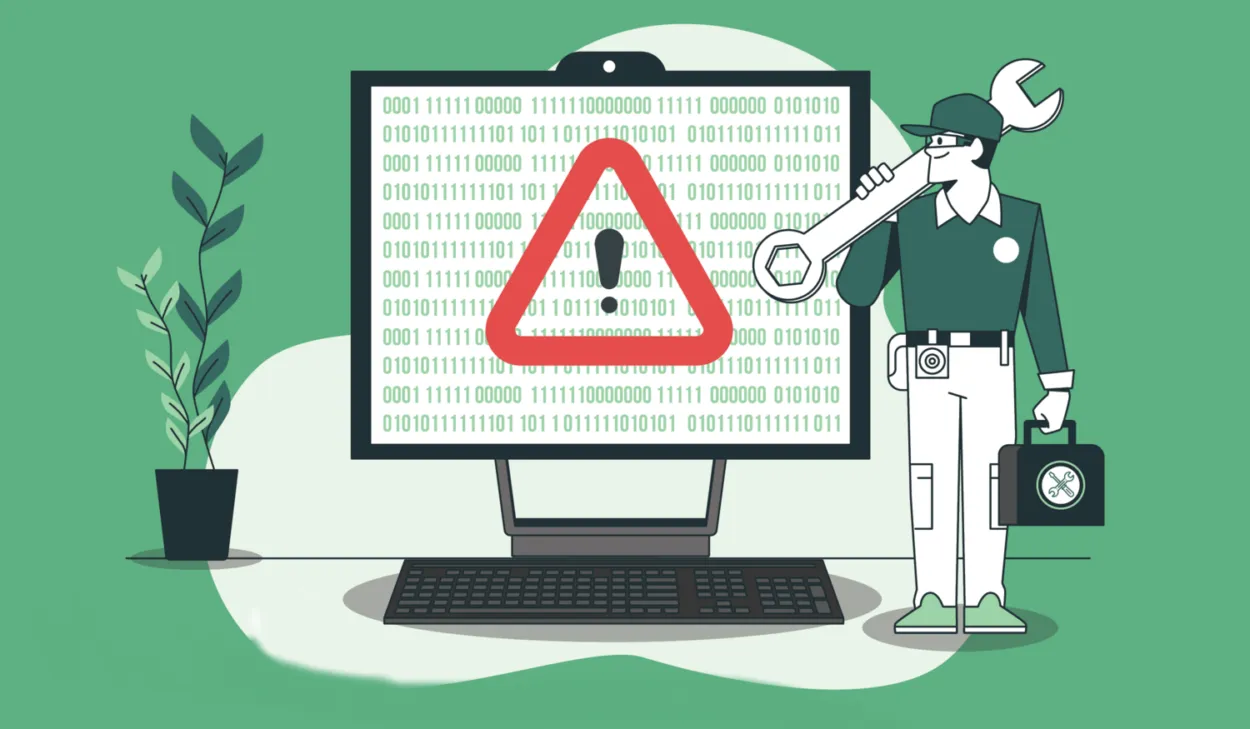
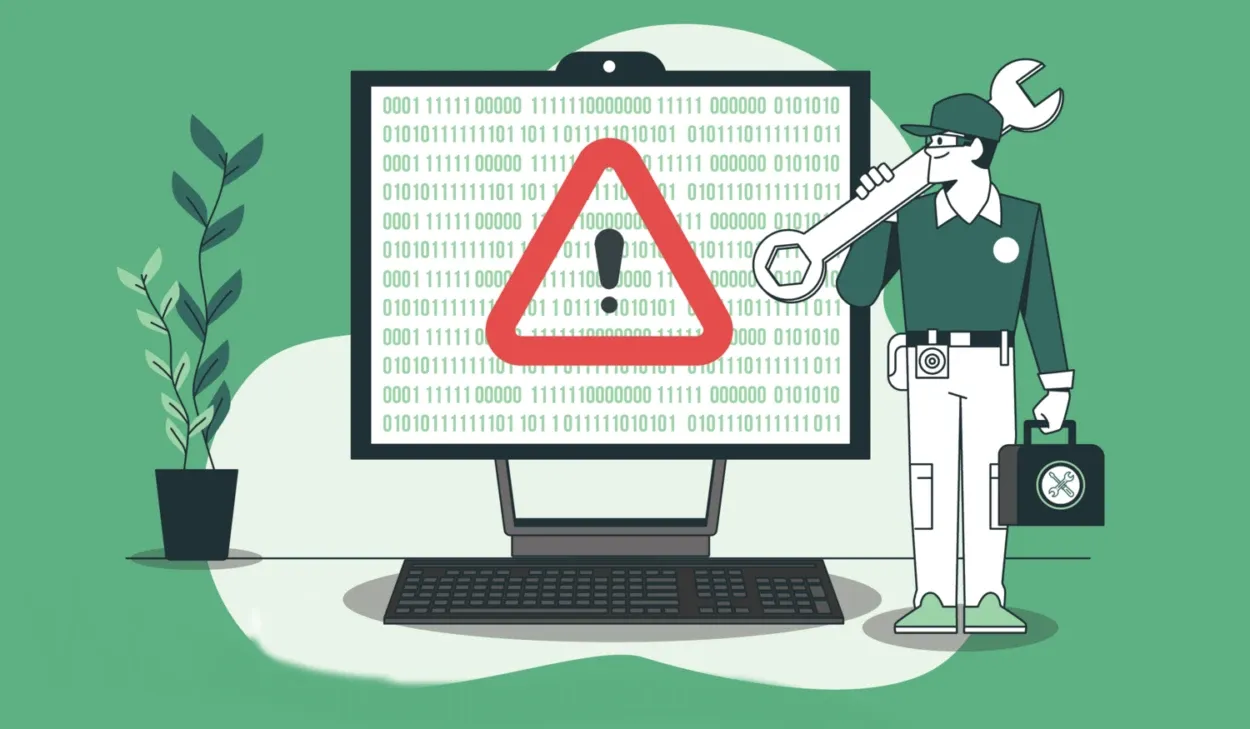
Technical difficulties
Przyczyny występowania tego problemu
Problem „nieprawidłowego formatu” w telewizorach LG może być spowodowany różnymi przyczynami, w tym wadliwym sprzętem, nieprawidłowymi ustawieniami i nieaktualnym oprogramowaniem sprzętowym.
Oto niektóre z najczęstszych przyczyn występowania tego problemu:
- Po pierwsze, przyczyną może być wadliwy kabel HDMI. Jeśli kabel jest uszkodzony, zużyty lub nieprawidłowo podłączony do telewizora, może to powodować wyświetlanie komunikatu „nieprawidłowy format”.
- Inną możliwą przyczyną jest nieprawidłowe ustawienie telewizora. Proszę upewnić się, że telewizor jest ustawiony na prawidłowe wejście i że kabel jest prawidłowo podłączony.
- Możliwe jest również, że problem może być spowodowany nieaktualnym oprogramowaniem sprzętowym. Jeśli oprogramowanie sprzętowe telewizora jest nieaktualne, może to powodować wyświetlanie komunikatu „nieprawidłowy format”.
- Wreszcie, problem może być spowodowany wadliwym komponentem telewizora. Jeśli żadne z powyższych rozwiązań nie zadziała, konieczne może być oddanie telewizora do profesjonalnego serwisu.
Jak mogę zmienić format telewizora LG?
Aby zmienić format telewizora LG, proszę wykonać następujące kroki:
- Proszę włączyć telewizor LG i nacisnąć przycisk „Menu” na pilocie.
- Proszę użyć przycisków strzałek na pilocie, aby przejść do menu „Obraz” lub „Wyświetlacz”.
- Proszę przewinąć w dół do opcji „Aspect Ratio” lub „Picture Size” i wybrać ją.
- Proszę wybrać proporcje obrazu, które najlepiej odpowiadają Państwa potrzebom. Typowe opcje obejmują „16:9” dla treści szerokoekranowych, „4:3” dla treści o standardowej rozdzielczości oraz „Auto”, aby telewizor automatycznie dostosowywał współczynnik proporcji w zależności od treści.
- Jeśli wybrana jest opcja „Auto”, można również wybrać opcję „16:9 Original” lub „16:9 Full Wide” dla treści szerokoekranowych.
- Po wybraniu preferowanego współczynnika proporcji, proszę nacisnąć przycisk „OK” lub „Enter” na pilocie zdalnego sterowania, aby zapisać zmiany.
- Aby wyjść z menu, proszę ponownie nacisnąć przycisk „Menu” na pilocie.
Wykonując poniższe kroki, powinni Państwo być w stanie zmienić format telewizora LG, aby lepiej odpowiadał Państwa preferencjom oglądania.
Jak naprawić problem „nieprawidłowego formatu” w telewizorze LG?
Na szczęście istnieje kilka prostych kroków, które można podjąć, aby spróbować naprawić problem „nieprawidłowego formatu” w telewizorze LG.
Przyjrzyjmy się im.
Resetowanie telewizora
Pierwszym krokiem, jaki należy wykonać, próbując rozwiązać problem „nieprawidłowego formatu”, jest zresetowanie telewizora.
Aby to zrobić, należy odłączyć przewód zasilający od telewizora, a następnie podłączyć go ponownie.
Spowoduje to zresetowanie telewizora i, miejmy nadzieję, rozwiązanie problemu.
Sprawdzanie kabli HDMI i połączeń
Jeśli w telewizorze LG występuje błąd „Invalid Format”, jedną z możliwych przyczyn może być problem z kablami HDMI lub połączeniami. Oto jak można sprawdzić kable HDMI i połączenia, aby rozwiązać ten problem:
- Proszę upewnić się, że kable HDMI są prawidłowo podłączone zarówno do telewizora, jak i urządzenia. Proszę sprawdzić oba końce kabla, aby upewnić się, że są one prawidłowo podłączone.
- Proszę sprawdzić, czy kable HDMI nie są uszkodzone. Jeśli widoczne są jakiekolwiek oznaki zużycia, takie jak postrzępione przewody lub uszkodzone złącza, proszę spróbować wymienić kable na nowe.
- Proszę spróbować użyć innego portu HDMI w telewizorze. Czasami używany port HDMI może być wadliwy lub uszkodzony. Proszę przełączyć się na inny port HDMI i sprawdzić, czy problem nadal występuje.
- Upewnić się, że ustawienia rozdzielczości urządzenia są zgodne z telewizorem. Jeśli urządzenie jest ustawione na rozdzielczość, której telewizor nie obsługuje, może to powodować błąd „Invalid Format”. Proszę sprawdzić ustawienia rozdzielczości urządzenia i ustawić je na kompatybilną rozdzielczość.
- Proszę wyłączyć telewizor i urządzenie, a następnie włączyć je ponownie. Czasami samo ponowne uruchomienie urządzeń może pomóc rozwiązać wszelkie problemy z łącznością.
Sprawdzając kable HDMI i połączenia za pomocą powyższych kroków, być może uda się rozwiązać błąd „Invalid Format” w telewizorze LG.
Sprawdzanie formatu HDMI
Jeśli kable i połączenia są w dobrym stanie, następnym krokiem jest sprawdzenie formatu HDMI.
Proszę upewnić się, że format HDMI jest ustawiony na prawidłowy dla Państwa telewizora.
Jeśli tak nie jest, należy go zmienić, aby rozwiązać problem.


Types of HDMI cable formats
Aktualizacja oprogramowania sprzętowego telewizora
Jeśli w telewizorze LG występuje błąd „Invalid Format”, innym możliwym rozwiązaniem jest aktualizacja oprogramowania sprzętowego telewizora. Oto jak można zaktualizować oprogramowanie sprzętowe telewizora LG:
- Proszę włączyć telewizor LG i nacisnąć przycisk „Ustawienia” na pilocie.
- Proszę przejść do menu „Wsparcie” lub „Wsparcie klienta” za pomocą klawiszy strzałek na pilocie.
- Proszę wybrać „Aktualizacja oprogramowania” i nacisnąć „Enter” lub „OK”.
- Proszę wybrać „Sprawdź aktualizacje” i nacisnąć „Enter” lub „OK”. Telewizor sprawdzi teraz dostępność aktualizacji oprogramowania sprzętowego.
- Jeśli aktualizacja jest dostępna, proszę wybrać „Aktualizuj” i nacisnąć „Enter” lub „OK”. Proszę postępować zgodnie z instrukcjami wyświetlanymi na ekranie, aby pobrać i zainstalować aktualizację.
- Po zakończeniu aktualizacji proszę ponownie uruchomić telewizor LG i sprawdzić, czy błąd „Invalid Format” został usunięty.
Aktualizacja oprogramowania sprzętowego telewizora LG może pomóc naprawić wszelkie błędy lub problemy ze zgodnością, które mogą powodować błąd „Invalid Format”. Jeśli problem nie ustąpi nawet po aktualizacji oprogramowania sprzętowego, warto wypróbować inne metody rozwiązywania problemów lub skontaktować się z obsługą klienta LG w celu uzyskania dalszej pomocy.
Rozwiązywanie innych możliwych przyczyn
Wreszcie, jeśli żadne z powyższych rozwiązań nie działa, może być konieczne rozwiązanie innych możliwych przyczyn.
Może to obejmować sprawdzenie luźnych przewodów, uszkodzonych portów HDMI lub innych wadliwych komponentów telewizora.
Jeśli nie można znaleźć przyczyny, należy skontaktować się z profesjonalistą w celu uzyskania pomocy.
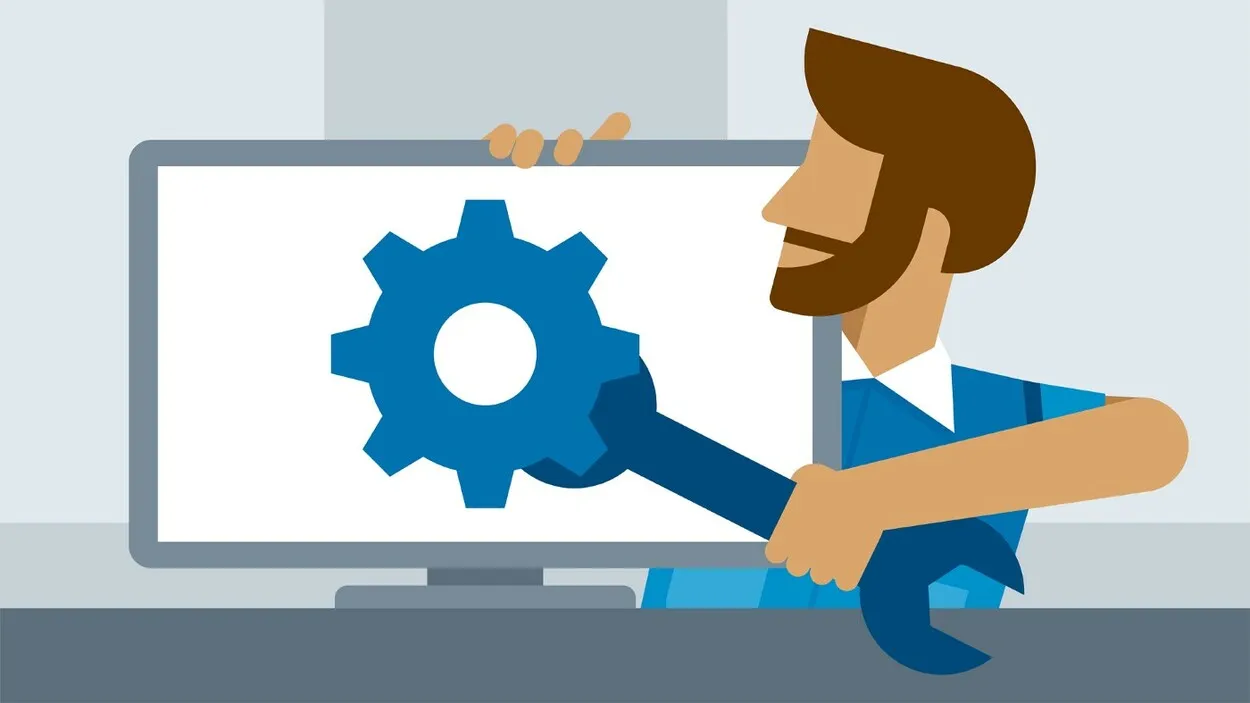
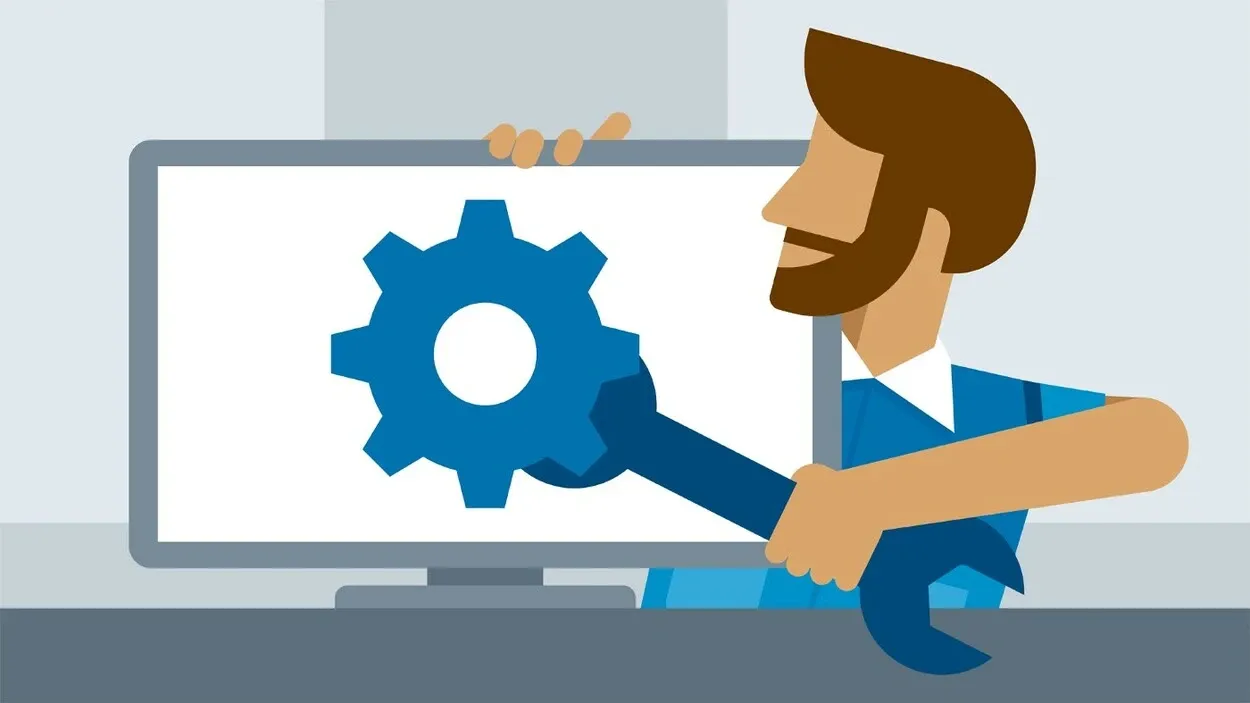
Fix your TV
Najczęściej zadawane pytania (FAQ)
Jak mogę pozbyć się nieprawidłowego formatu w moim telewizorze?
Odpowiedź: W przypadku wystąpienia tego błędu, niektóre modele telewizorów mogą wyświetlać ostrzeżenie INVALID FORMAT. Ten komunikat o błędzie pojawia się, gdy komputer wysyła sygnał o rozdzielczości, której telewizor nie obsługuje. Aby rozwiązać ten problem, należy zmienić rozdzielczość wyjściową w ustawieniach wyświetlania komputera.
Co dokładnie oznacza „nieprawidłowy format”?
Odpowiedź: Podczas zmiany karty kredytowej błąd „Nieprawidłowy format” wskazuje, że numer karty kredytowej został wprowadzony ze spacjami, myślnikami lub innym niedozwolonym znakiem.
Jak zmienić format telewizora?
Odpowiedź: Proszę sprawdzić ustawienia obrazu w telewizorze, aby wybrać opcje modyfikacji obrazu. Następnie, aby uzyskać dostęp do menu, proszę użyć pilota do telewizora. Następnie proszę poszukać opcji regulacji obrazu w menu. Proszę sprawdzić wyświetlane opcje zmiany obrazu. Na koniec proszę poszukać opcji modyfikacji rozmiaru zdjęcia w menu regulacji obrazu.
Jaki jest najlepszy format pliku dla telewizora?
Odpowiedź: Cóż, jeśli chodzi o najlepszy format pliku, to jest to AVI, stworzony przez Microsoft, który ma najlepszą jakość, ale ma również ogromne rozmiary plików. Jest on obsługiwany przez YouTube i świetnie nadaje się do oglądania telewizji. Advanced Video Coding High Definition to oprogramowanie do kodowania wideo w wysokiej rozdzielczości.
Jaki format powinien mieć mój telewizor?
Odpowiedź: Ogólnie rzecz biorąc, ustawienia urządzenia podłączonego do telewizora powinny być dostosowane do maksymalnej rozdzielczości obsługiwanej przez telewizor (480, 720, 1080, 2160). Jeśli posiadają Państwo telewizor szerokoekranowy, proszę upewnić się, że współczynnik proporcji urządzenia podłączonego do telewizora jest ustawiony na 16:9.
Wnioski
- Problem „nieprawidłowego formatu” na telewizorach LG może być spowodowany różnymi przyczynami, w tym wadliwym sprzętem, nieprawidłowymi ustawieniami i nieaktualnym oprogramowaniem sprzętowym
- Mamy nadzieję, że ten artykuł pomógł Państwu rozwiązać problem „nieprawidłowego formatu” w telewizorze LG. Jeśli jednak nadal mają Państwo problemy, najlepiej skontaktować się z profesjonalistą w celu uzyskania pomocy. Dzięki odpowiednim krokom, mogą Państwo przywrócić swój telewizor do działania.
Inne artykuły:
Mikrofon AirPods nie działa? (Oto jak to naprawić)
Jak naprawić szumiący telewizor (przewodnik krok po kroku)
Najlepszy router dla Smart
Co to jest Netgear Smart Connect? (I czy warto ją włączyć?)
Proszę kliknąć tutaj, aby zobaczyć wersję Visual Story tego artykułu.
